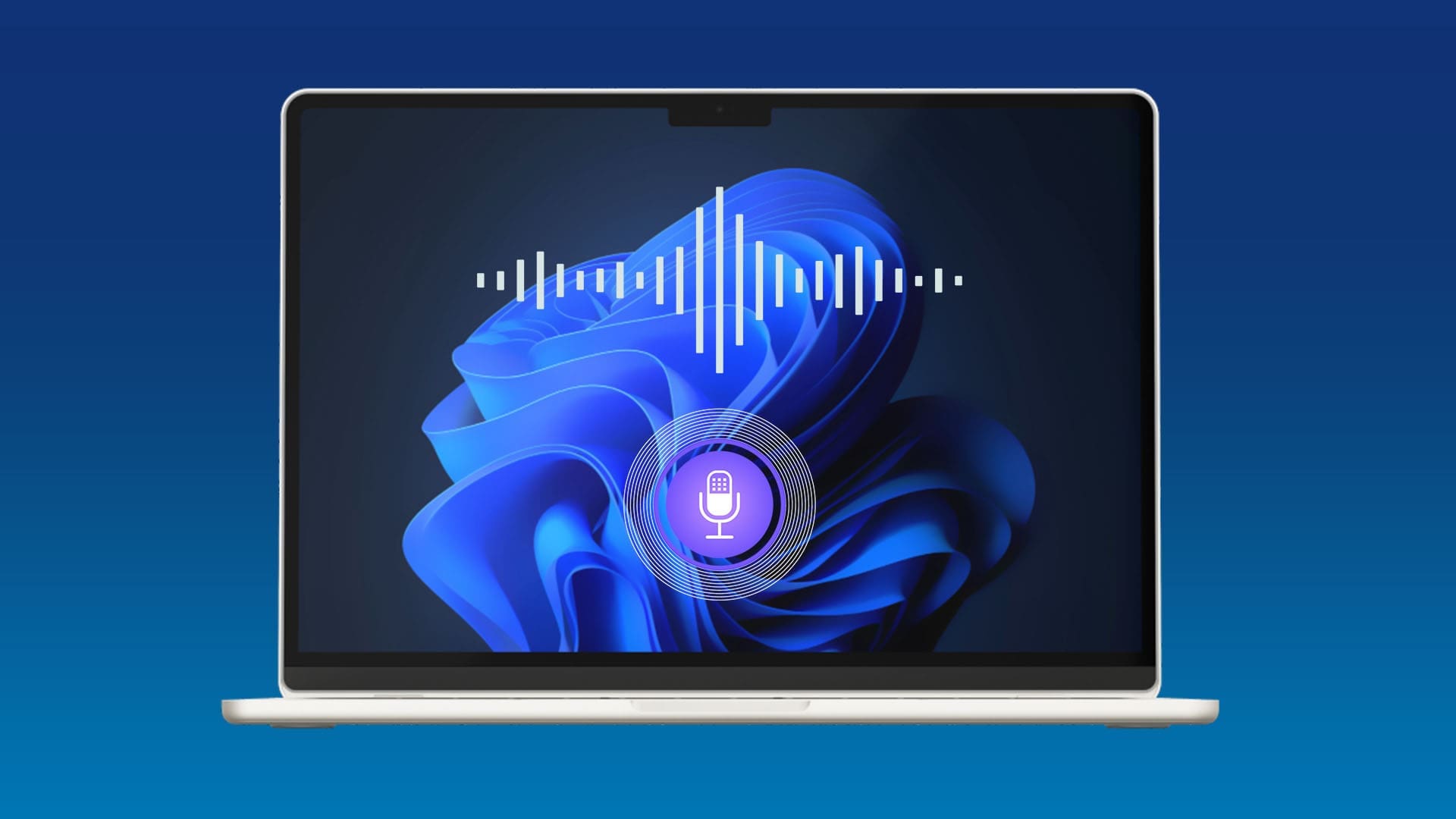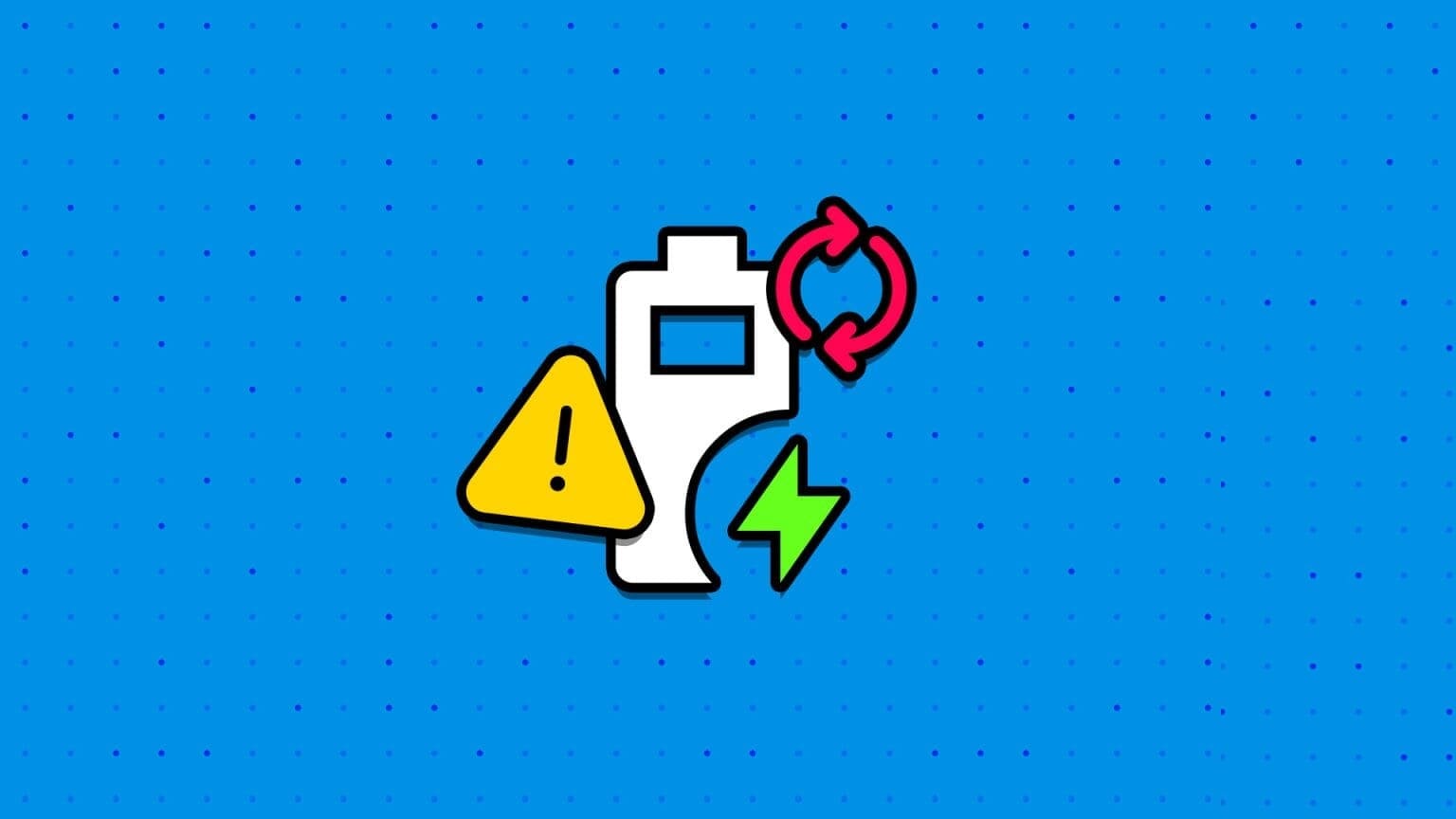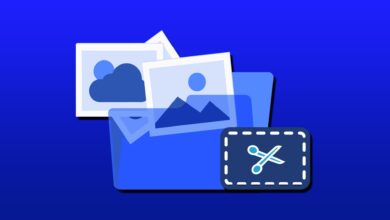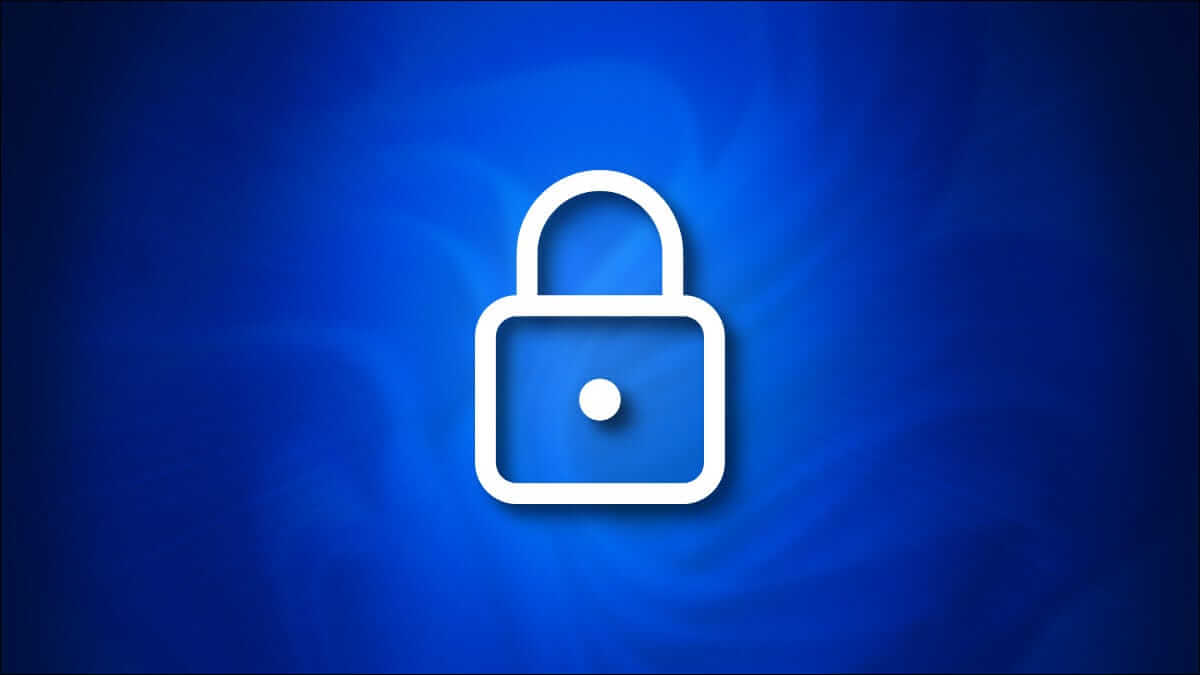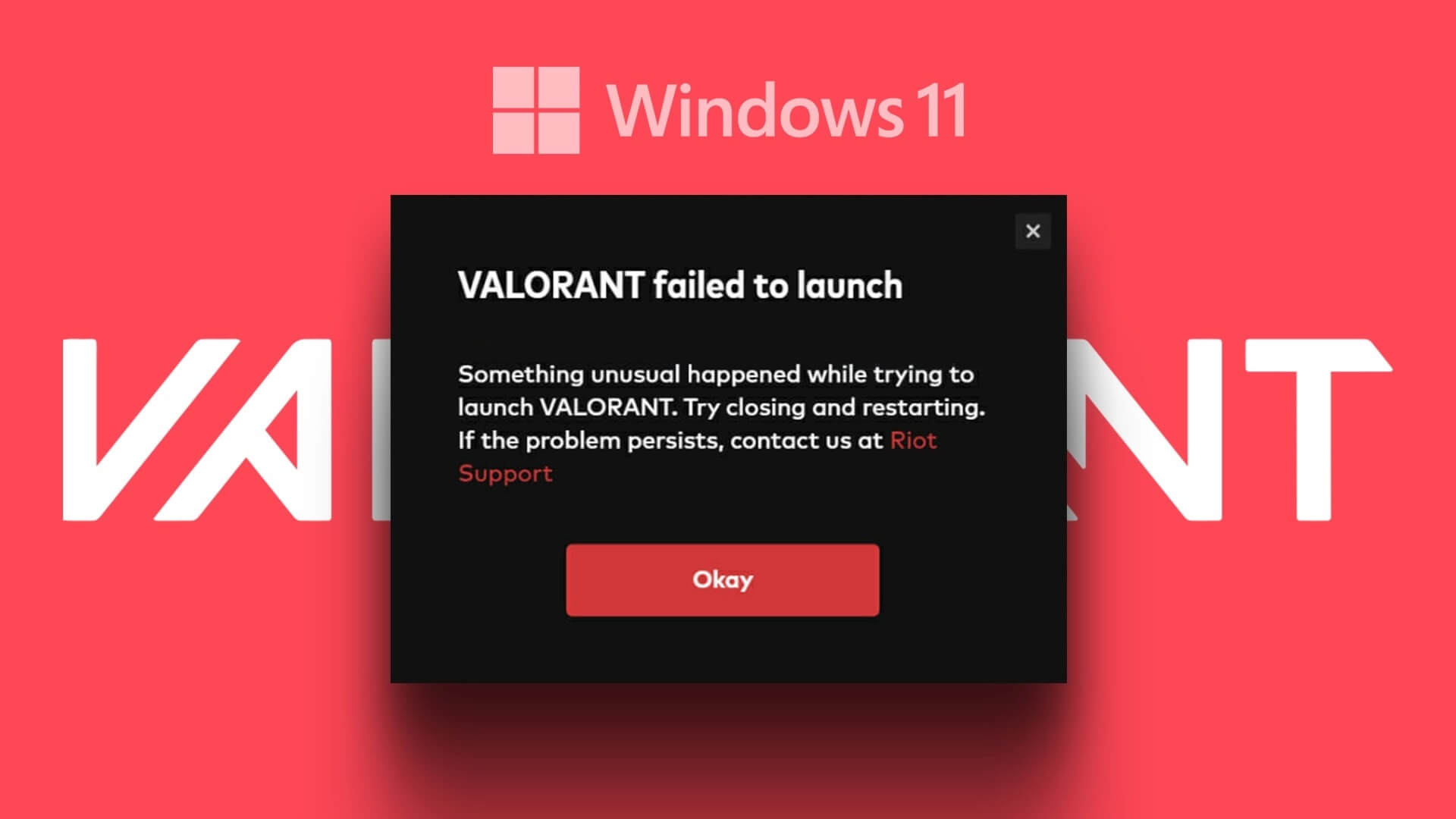Жесты сенсорной панели в Windows обеспечивают невероятное удобство работы за компьютером. Будь то смахивание тремя пальцами для переключения между активными окнами или открытия рабочего стола, сенсорная панель может быть полезнее мыши. Но иногда сенсорная панель ноутбука может перестать реагировать на нажатия. Если вы столкнулись с подобной проблемой, это руководство поможет вам исправить неработающий тачпад в Windows 11.
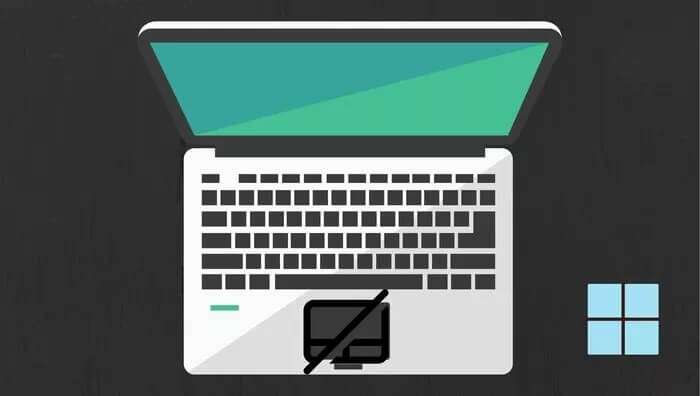
Если ваш тачпад не реагирует на жесты или вообще перестал работать, в этом руководстве вы найдёте решения, которые помогут восстановить его работоспособность. Итак, приступим.
1. Перезагрузите компьютер, чтобы исправить неработоспособность сенсорной панели в Windows 11.
Для начала можно перезагрузить компьютер. Если сенсорная панель не работает из-за фонового процесса или незначительного сбоя в программном обеспечении, перезагрузка компьютера должна решить проблему.
Для перезагрузки компьютера можно использовать внешнюю мышь или клавиатуру. Чтобы перезагрузить компьютер с помощью клавиатуры, нажмите кнопку. Начало и используйте ключ Стрела Чтобы включить, нажмите Вход. Теперь выберите Перезагрузить В меню и нажмите Enter снова.
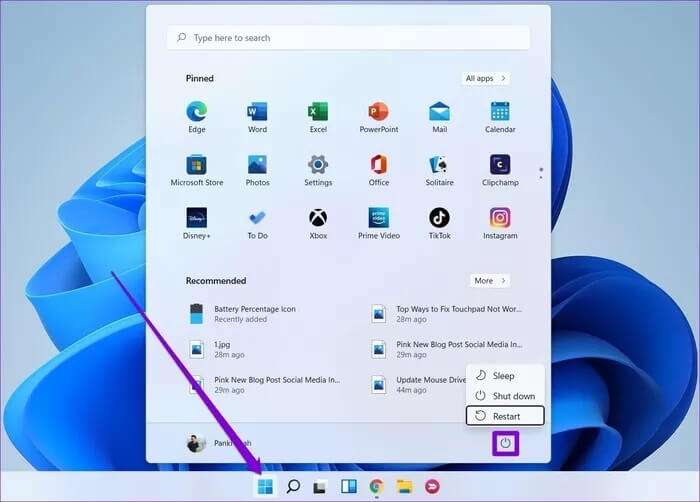
2. Включите сенсорную панель, чтобы исправить неработоспособность сенсорной панели в Windows 11.
Вы можете проверить, включена ли и работает ли сенсорная панель на вашем компьютере. Многие модели ноутбуков оснащены функциональной клавишей для отключения сенсорной панели. Поэтому проверьте, не отключили ли вы сенсорную панель случайно. Найдите и нажмите функциональную клавишу для проверки.
3. Проверьте антивирусное программное обеспечение. Чтобы исправить неработоспособность сенсорной панели в Windows 11
Антивирусное ПО может вмешиваться в работу трекпада и изменять его настройки. Для уверенности отключите компьютер от интернета, а затем временно отключите антивирус и проверьте, работает ли трекпад. Если нет, перезагрузите компьютер и включите антивирус.
4. Запустите средство устранения неполадок оборудования.
В Windows есть набор средств для диагностики и устранения неполадок, которые помогут вам диагностировать и устранить неполадки на вашем компьютере. К счастью, в системе также есть средство для периферийных устройств. Вот как к нему получить доступ.
Шаг 1: открыть меню Начало , И введите CMD и используйте ключ Стрела перейти к Запустить от имени администратора. Затем нажмите Enter.
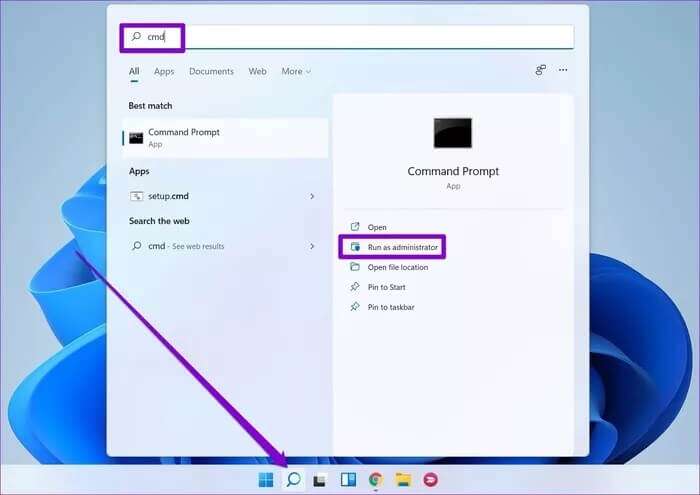
Шаг 2: В консоли введите следующую команду и нажмите Enter: Enter.
msdt.exe -id DeviceDiagnostic
Шаг 3: в окне Устройства и устройства, которые появляются , Нажмите на следующий Чтобы дать ей возможность поискать какие-либо проблемы.
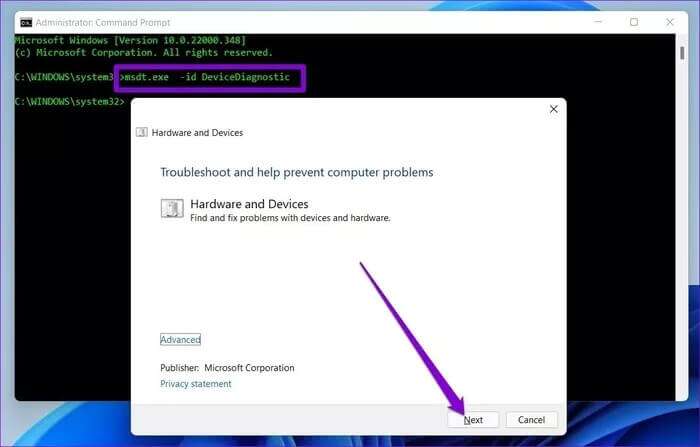
Если после сканирования инструмент предложит выполнить автоматическое восстановление, выберите «Применить это исправление», чтобы продолжить. После завершения перезагрузите компьютер и проверьте, работает ли сенсорная панель.
5. Восстановите драйвер сенсорной панели.
Если средство устранения неполадок не выявило никаких проблем с сенсорной панелью, вы можете взять ситуацию в свои руки и исправить приложение сенсорной панели через меню «Настройки». Вот как это сделать.
Шаг 1: нажмите клавишу. Windows + I Чтобы запустить приложение Настройки. Перейдите на вкладку «Приложения» слева и выберите Приложения и функции.
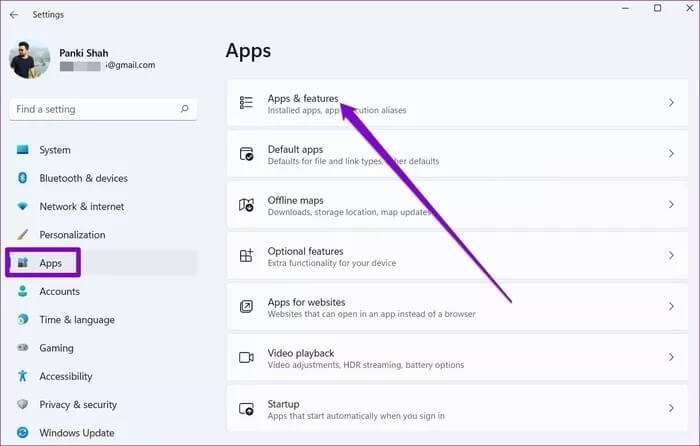
Шаг 2: Ищу Приложение сенсорной панели Используйте список Три точки Рядом с ним, чтобы изменить его.
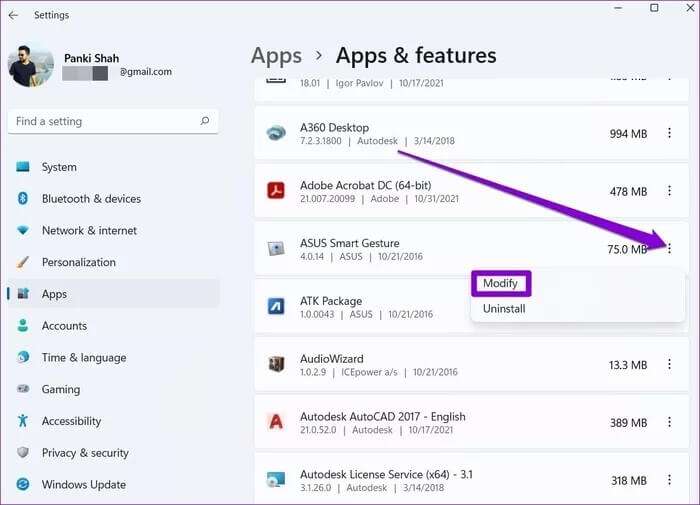
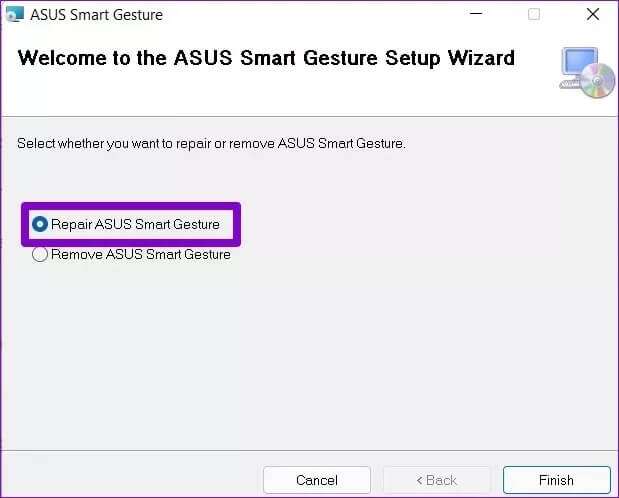
6. Обновите или переустановите драйвер.
Центры обновления Windows обычно время от времени обновляют драйверы. Но если выОтключить автоматические обновления в Windows Эти драйверы со временем устаревают. В этом случае попробуйте обновить драйверы вручную, выполнив следующие действия.
Шаг 1: открыть меню Начало , И введите Диспетчер устройств , И нажмите Enter.
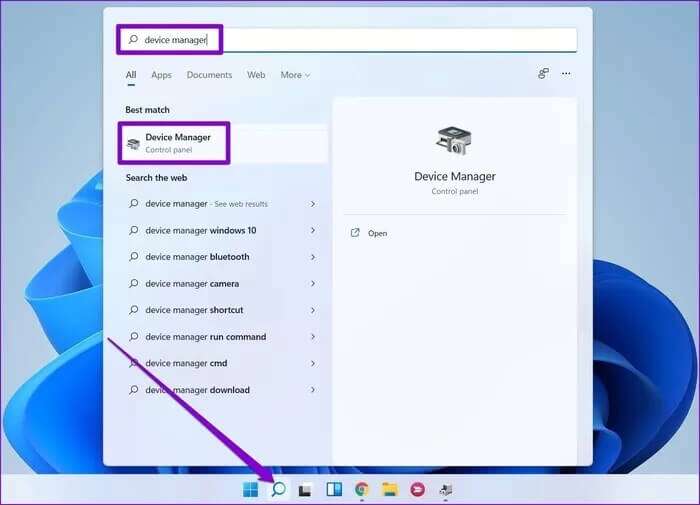
Шаг 2: Разверните «Мыши и другие указывающие устройства», щелкните правой кнопкой мыши по сенсорной панели и выберите параметр Обновите драйвер.
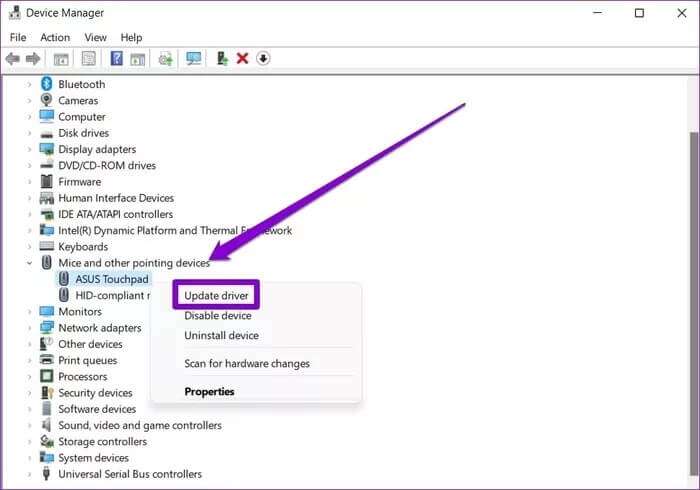
Если проблема не устранена, возможно, драйверы повреждены. Попробуйте удалить драйверы, следуя инструкциям выше, и перезагрузить компьютер, чтобы Windows смогла их переустановить.
7. Восстановите систему использования.
Windows 11 содержит Полезная функция восстановления системы", которая периодически создает резервную копию всей системы. Эти резервные копии могут быть полезны при возникновении проблем, которые невозможно решить другими способами. Читайте дальше, чтобы узнать, как использовать функцию восстановления системы в Windows 11, чтобы вернуться к моменту, когда сенсорная панель работала правильно.
Шаг 1: открыть меню Начало , И введите Создать точку восстановления , И нажмите Enter.
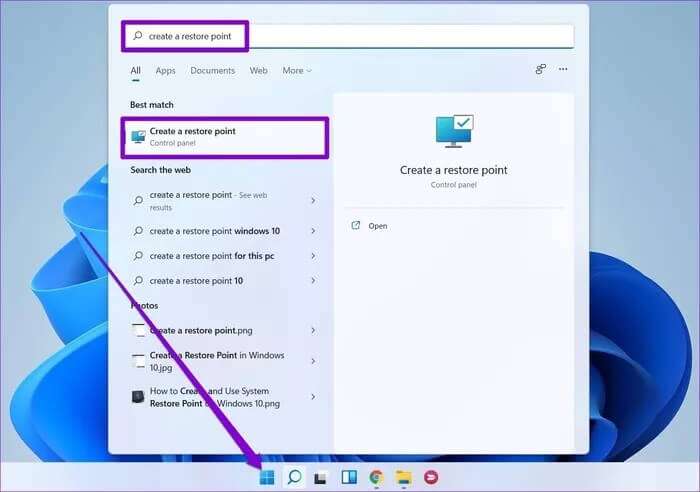
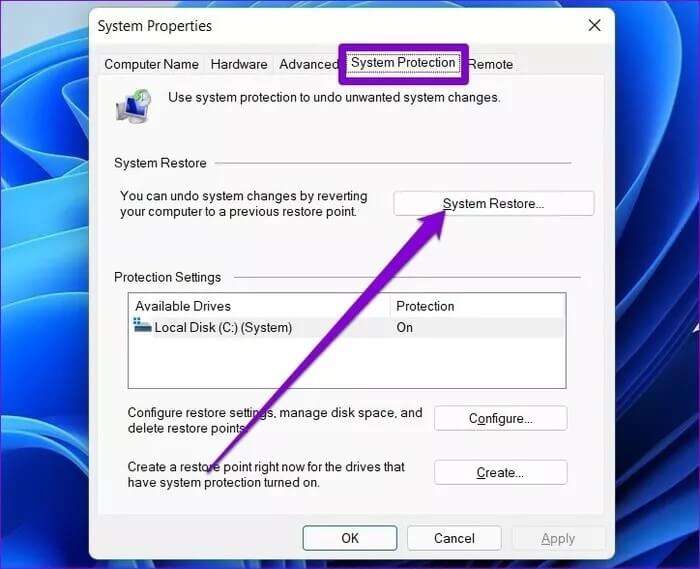
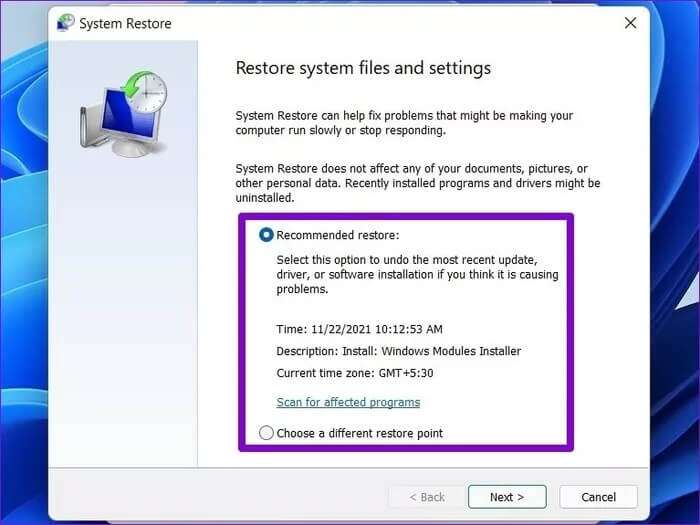
Получите работающую сенсорную панель
Трудно что-либо сделать, когда сенсорная панель вашего ноутбука перестает работать, особенно если вы к ней не привыкли. Ярлыки Windows Или у вас нет запасной беспроводной мыши. Надеюсь, вышеперечисленные решения помогли окончательно решить проблему с неработающей сенсорной панелью в Windows 11.